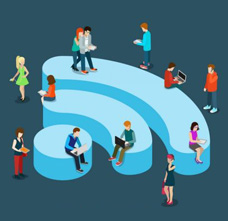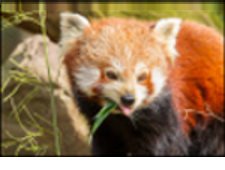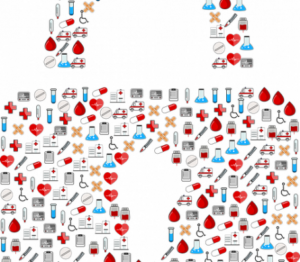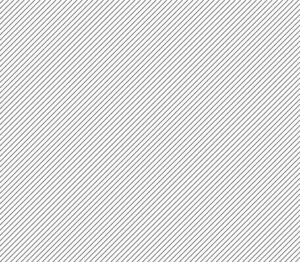読書の時間: 3 分
読書の時間: 3 分
最も人気の一つ マルウェアプログラム 犯罪者のハッカーがコンピューターユーザーをだますために使用するのはAwolaと呼ばれます。 Awolaとその亜種は「不正なスパイウェア対策」であり、認証とまったく同じように表示されます アンチスパイウェア ユーザーを欺き、コンピュータシステムを他の悪意のあるコードに感染させるアプリケーション。
Awolaスパイウェア対策アプリケーションは、トロイの木馬などのマルウェアを利用したり、さまざまなWebブラウザーにあるセキュリティホールを悪用したりして、コンピューターに侵入します。 サイバー犯罪者は、Awolaホームページから不正なアプリケーションを手動でダウンロードしてインストールすることもできます。 また、定期的にコンピューターシステムの完全なスキャンを実行し、最終的に誤ったエラーレポートを提供します。 不正なスパイウェア対策の主な目的は、元のスパイウェア対策アプリケーションのように装ってコンピュータのユーザーに悪意のあるプログラムの完全なバージョンを販売し、ユーザーの財務情報やその他の個人情報を盗むことです。

コンピューターからAwola.AntiSpywareを削除する方法
感染したシステムからAwola.AntiSpywareを廃棄するために、Awola.AntiSpywareに関連するすべてのWidowsレジストリキー、ファイル、レジストリ値、レジストリ値を削除します。
Awola.AntiSpywareファイルを削除する方法
Awola.Antispywareに感染したファイルとフォルダーを削除するには、エクスプローラーを使用してすべてのファイルとフォルダーをXNUMXつずつ参照します。 パスごとに、Windowsのバージョン/言語ごとに異なる特別な規則を使用します。 感染したフォルダまたはファイルを選択し、Shift + Deleteキーを押します
選択したファイルとフォルダの削除を確認するダイアログボックスが表示されます
バックエンドでアプリケーションを使用してファイルのいずれかがロックされている場合、ファイルの削除は困難であるため、削除に失敗します。 ロックされたファイルを削除する代替ソリューションがあります。 これは、RemoveOnRebootユーティリティで実行できます。
- ロックされたファイルを右クリックし、
- [送る]を選択します。
- 次に、メニューの[次の再起動時に削除]をクリックします。
- システムを再起動します。
WindowsレジストリからAwola.AntiSpywareを削除する方法
Windowsレジストリは、ユーザー設定、インストールされているプログラムとアプリケーションの詳細、システム設定、システム起動時に自動的に実行されるアプリケーションに関する情報など、システムのすべての重要な情報を蓄積します。 これが、ユーザーのシステムに侵入するマルウェアがファイルへの引用をWindowsレジストリに保存し、ユーザーがコンピューターを起動するたびに自動的に起動する理由です。
WindowsレジストリからAwola.AntiSpywareを削除するには、レジストリキーセクションとレジストリ値セクションからAwola.AntiSpywareに関連するすべてのレジストリ値とキーを削除する必要があります。
レジストリは、Windowsシステムの主要な要素です。 したがって、事故を避けるために、キーと値を削除する前に、レジストリのバックアップが非常に重要です。
Awola.AntiSpywareレジストリ値とキーを削除する方法:
- [スタート]メニューから[実行]を選択します
- オープンボックスに「regedit」と入力します。
- これにより、ユーザーはレジストリエディターウィンドウを開くことができます。
- レジストリエディタウィンドウにはXNUMXつのペインがあります
- 左側にあるペインには、レジストリキーの階層順序を表すフォルダが表示されます。右側のペインには、現在選択されているレジストリキーのレジストリ値が表示されます
レジストリキーセクションにリストされている各レジストリキーを削除する手順
- [レジストリキー]セクションに示されているパスで示されているようにフォルダーを拡大して、左側のウィンドウの[レジストリエディター]ウィンドウにキーを表示します。
- 特定のキーを右クリックして、削除することを選択します
- 確認のためのダイアログが表示されます。[はい]をクリックして特定のキーを削除します
レジストリ値セクションに記載されている各レジストリ値を削除する手順
- レジストリ値セクションに示されているパスで示されているようにフォルダを拡大して、右側のペインにあるレジストリエディタウィンドウでレジストリ値を見つけ、指定されたキー名を選択します。
- 特定の値を右クリックして削除します
- 削除を確認するダイアログが表示されます。確認するには、[はい]をクリックします
Awolaからコンピューターを保護する方法
いくつかのヒントに従って、Awolaからコンピュータを保護します。
- 良い ウイルス対策ソフト マルウェアからコンピュータを保護するために重要な役割を果たします。 Comodoのインストール Windows 10向けのウイルス対策 完全な保護を提供します。
- すべての中で最も重要なことは、インストールされているアンチウイルスで最新の状態を保つことです。
- システムにアンチウイルスの自動更新を設定します。
- ウイルス対策保護を常に永続的に有効にする
無料トライアルを開始 インスタントセキュリティのスコアカードを無料で入手
- SEO を活用したコンテンツと PR 配信。 今日増幅されます。
- EVMファイナンス。 分散型金融のための統一インターフェイス。 こちらからアクセスしてください。
- クォンタムメディアグループ。 IR/PR増幅。 こちらからアクセスしてください。
- プラトアイストリーム。 Web3 データ インテリジェンス。 知識増幅。 こちらからアクセスしてください。
- 情報源: https://blog.comodo.com/pc-security/remove-awola-rogue-anti-spyware/
- :は
- a
- すべて
- また
- 代替案
- an
- および
- アンチウイルス
- どれか
- 現れる
- 登場する
- 申し込み
- です
- AS
- 関連する
- At
- 認証
- オートマチック
- 自動的に
- 避ける
- バック
- バックアップ
- BE
- ブログ
- ボックス
- ブラウザ
- by
- 呼ばれます
- 缶
- 選択する
- クリック
- コード
- コモドニュース
- コンプリート
- コンピュータ
- 確認します
- 確認
- 刑事上の
- 重大な
- 現在
- 細部
- 難しい
- ディスプレイ
- 持っています
- 行われ
- ダウンロード
- 各
- エディタ
- 素子
- end
- 入ります
- エラー
- 本質的な
- イベント
- あらゆる
- 正確に
- エクスプローラ
- 失敗
- false
- 少数の
- File
- ファイナンシャル
- フォロー中
- 発見
- 無料版
- から
- 取得する
- 良い
- ハッカー
- ことができます
- 穴
- ホームページ
- 認定条件
- How To
- HTTPS
- 重要
- in
- 示された
- 情報
- install
- インストール
- インストールする
- インスタント
- 意図
- インターネット
- インターネットセキュリティー
- IT
- ITS
- JPG
- キー
- キー
- 言語
- 起動する
- 左
- ような
- リストされた
- 位置して
- ロック
- メイン
- マルウェア
- 義務的な
- 手動で
- 最大幅
- メニュー
- 最も
- 一番人気
- ずっと
- ニュース
- 次の
- of
- 頻繁に
- on
- ONE
- 開いた
- or
- 注文
- オリジナル
- その他
- でる
- ペイン
- path
- 実行する
- 永久に
- 個人的な
- PHP
- プラトン
- プラトンデータインテリジェンス
- プラトデータ
- 演劇
- 人気
- プ
- 校長
- 演奏曲目
- プログラム
- 守る
- 保護
- 提供
- 理由
- レジストリ
- レギュラー
- 関連する
- 削除します
- レポート
- 表します
- 右
- 職種
- ラン
- スキャン
- スコアカード
- セクション
- 安全に
- セキュリティ
- 選択
- 売る
- 送信
- 設定
- So
- 溶液
- 一部
- 特別
- 特定の
- 指定の
- start
- 起動
- 開始
- 明記
- 滞在
- 店舗
- それ
- アプリ環境に合わせて
- その後
- そこ。
- それによって
- この
- 時間
- ヒント
- 〜へ
- 2
- 最終的に
- 更新しました
- 更新版
- つかいます
- 中古
- ユーザー
- users
- ユーティリティ
- 活用
- 値
- 価値観
- さまざまな
- バージョン
- 非常に
- 極めて重要な
- ウェブ
- ウェブブラウザ
- which
- なぜ
- 意志
- ウィンドウズ
- はい
- あなたの
- ゼファーネット